一定要了解的curl命令实用技巧
curl 是一个常用命令行工具,可以模拟客户端程序与服务器进行数据传输。它的功能非常强大,支持 HTTP、HTTPS、FTP 等常见网络协议。功能特性也非常丰富,可以支持 http、https、cookie、认证、代理、速度限制、断点续传。
它同时提供了非常多的命令选项,但通常情况下我们不必要了解所有的内容,只需要掌握常见的使用方式,就可以极大提供我们的工作效率。
Note:
curl中的c字母是client的首字母,定位是客户端程序
与libcurl的关系
在正式开始前,我们需要简单了解一下 libcurl 与 curl 的关系。其实 curl 项目不仅仅只是一个命令行工具,它包含了两部分,如下图所示
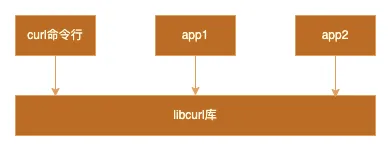
libcurl是以库的形式提供各种功能 API 接口,供其它应用程序调用curl命令行工具,我们平时使用最多的,它底层代码调用的就是libcurl库
如何安装
大部分 Linux 系统默认都没有安装 curl 命令,我们可以使用系统中的包管理工具进行安装,非常方便
- Ubuntu系统
1 | apt install curl |
- CentOS系统
1 | yum install curl |
- 源码安装
操作系统仓库提供的版本一般比较旧,如果想使用最新版本或者是希望自定义安装,可以通过源码的方式来进行安装
1 | wget https://curl.se/download/curl-7.79.1.tar.gz |
执行 curl --version 验证命令是否正确安装
简单使用
我们先来看下 `curl 最简单的使用方式,没有设置任何选项,直接访问对应的 URL,默认是将响应内容输出到屏幕
1 | curl https://www.demo.com |
有时我们不想显示错误和进度信息,可以使用 -s 选项开启静默模式
1 | curl -s https://www.demo.com |
发送HTTP请求
我们平时在开发后台接口或者测试 API 时,经常需要使用 curl 工具。
1. 发送 GET 请求
curl 命令默认发送的是 GET 请求,响应内容直接打印在了屏幕上
1 | $ curl http://www.baidu.com |
使用 -i 选项,可以打印服务器响应的 HTTP 头部信息
1 | # 先打印请求头,空一行,再打印网页内容 |
如果只想测试该链接或资源是否正常,使用 -I 选项,可以只打印响应头信息,注意此时发送的是 HEAD 请求
2. 发送 POST 请求
默认情况下,curl 发送的是 GET 请求,使用 -X 参数可以指定发送 POST 请求,使用 -d 参数可以指定请求数据
1 | # 无数据的 POST 请求 |
使用 -d 选项后,默认就是 POST 请求,可以省略 -X 选项,另外,使用多个 -d 选项,可以使命令行显得更清晰
下边命令可以读取本地文件,作为数据向服务器发送
1 | $ curl -d '@data.txt' http://demo.com/login |
3. 发送 Json 格式数据请求
curl 可以发送 json 格式的请求,需要设置 Content-Type 为 application/json
1 | curl -d '{"user":"foo","pass":"123"}' \ |
-H 选项指定 Content-Type 请求头为 json 格式,这样 web 服务器就清楚数据类型,知道该怎么处理了
4. 构造查询字符串参数
通过 -G 选项,可以构造查询字符串参数
1 | curl -G -d 'q=chopin' -d 'count=20' http://demo.com/search |
上述命令会发送 GET 请求,如果忽略 -G 选项,会发出一个 POST 请求
5. 添加请求头
通过 -H 选项,可以为请求添加标头
1 | $ curl -H 'Accept-Language: en-US' http://demo.com |
6. 设置重定向
默认 curl 不会跟随重定向,指定 -L 选项会让请求跟随服务器重定向
1 | $ curl -L http://api.twitter.com/hello |
7. 设置静默输出
指定 -s 选项将不输出错误和进度信息,如果想让 curl 不产生任何输出,使用下面的命令
1 | $ curl -s -o /dev/null http://demo.com |
8. 详细的调试信息
指定 -v 选项,会输出通信的整个过程,一般用于调试
1 | $ curl -v http://www.baidu.com |
--trace 选项也可以用来调试,还可以输出更详细的内容,比如原始的二进制数据
1 | $ curl --trace - http://www.baidu.com |
9. 模拟浏览器访问
-A 选项可以指定客户端的用户代理信息,即设置 UserAgent 请求头。
1 | $ curl -A 'Mozilla/5.0 (Windows NT 10.0; Win64; x64) \ |
上面命令将 UserAgent 设置成了 Chrome 浏览器的标识。其实也可以直接通过 -H 选项来指定
1 | $ curl -H "User-Agent: go/1.15" http://demo.com |
10. 伪造 refer 解决防盗链
有时候,引用或下载某网站图片等资源时,会有防盗链的限制,可以通过设置 refer 请求头为站内域名来解决
1 | # -e 参数来设置 HTTP 请求头 Referer |
11. 设置 Cookie
-b 选项用来向服务器发送 Cookie,该命令会生成一个请求头 Cookie: foo=bar,向服务器发送一个 Cookie
1 | $ curl -b 'foo=bar' http://demo.com |
也可以通过读取本地 cookie 文件,将其发送给服务器。-c 选项可以将服务器响应的 Cookie 写入一个文件
1 | $ curl -b cookie.txt http://demo.com |
12. 模拟域名访问
最常见方法就是设置 /etc/hosts 文件。除此之外,还可以可以通过 --resolv 选项来模拟域名访问
1 | # 效果其实跟修改 /etc/hosts 一样的 |
13. 测试时指定源地址
有时测试时,需要指定使用固定地址来访问测试服务,通过 --interface 选项可实现
1 | curl --interface 192.168.0.101 192.168.0.100:4000 |
--interface 选项既可以指定 192.168.0.101 这样的 IP 地址,也可以指定网卡名称
14. 测试时指定源端口
1 | curl http://127.0.0.1:1024 --local-port 1248 |
--local-port 可以指定固定的源端口,不用内核帮我们选择端口了
15. 使用压缩方式请求页面
默认 curl 执行时不使用压缩方式,需要指定 Accept-Encoding 字段
1 | curl -k -H "Accept-Encoding: gzip, deflate, br" \ |
文件操作
1. 下载文件资源
使用 -o 或 -O 选项,可以将网络资源保存到文件中
1 | # 等效于 wget |
如果想显示下载进度条,可以使用 -# 选项
2. 循环下载文件
有时候要下载的多个文件,只有名称后缀不同,可以这样来下载
1 | $ curl -O http://www.demo.com/dog[1-5].jpg |
3. 压缩下载
使用 --compressed 选项,允许你要求 HTTP 和 HTTPS 服务器提供数据的压缩版本,这在带宽有限的情况下,可以帮你节约不少时间
1 | curl --compressed http://www.demo.com/foo.txt |
4. 限制下载速度
如果带宽不是很充足,多人共享带宽,curl 支持限速功能
1 | $ curl http://www.demo.com --limit-rate 200K |
另外一个用法,就是模拟测试慢网速的场景,用于做开发测试
5. 分块下载
有时文件会很大,我们采用可以分段的方式进行下载,最后合并为完成的文件
1 | $ curl -r 0-100 -o part1.mp4 http://www.demo.com/cang.mp4 |
6. 断点续传
有时候网络不太好,通过 curl 下载大文件时,可能发生中断的现象。使用 -C 选项可以实现断点续传,非常实用
1 | $ curl -C -O http://www.demo.com/girl.mp4 |
在弱网环境下,加上 --retry N 选项,可以在失败的时候多次重试,对下载操作更友好一些。
7. 通过 FTP 下载文件
支持下载 FTP 文件,curl 提供两种下载的语法
1 | $ curl -O -u user:pass ftp://www.demo.com/dog.jpg |
8. 上传文件
平时开发时,可以通过 curl 实现文件的上传功能,非常高效。
1 | # 命令会给 HTTP 加上请求头 Content-Type: multipart/form-datas |
-F 选项还可以指定 MIME 类型和文件名
1 | $ curl -F 'file=@苍老师.mp4;type=image/png' http://www.demo.com/upload |
https相关
目前大多数站点采用的都是 https,这里给出几个常见的用法
1. 忽略证书验证
有时访问 https 站点时,服务器证书过期或是自签证书,使用 curl 访问时会报错,可以指定 -k 选项来忽略证书有效性验证。
1 | $ curl -k https://www.demo.com |
2. 指定客户端证书
有时需要双向验证,服务器也要验证客户端,用来确定客户端的真实身份。可以使用 --cert 和 --key 指定客户端证书
1 | $ curl --cert client.pem --key key.pem https://www.demo.com |
3. 使用证书链验证服务器证书
在平时开发时,证书一般是自签的,可以通过指定 CA 证书链进行证书的验证
1 | $ curl --cacert caChain.pem https://www.demo.com |
4. 指定具体的 TLS 协议版本
1 | $ curl -k --tlsv1.2 --tls-max 1.2 https://demo.com |
--tlsv1.2 表示使用 tls1.2 或更高版本,指定了 --tls-max 1.2 限制只能使用 tls1.2 了
5. 指定具体的加密套件
1 | # 需要指定 tls1.2 协议,否则即使指定了 tls1.2 套件,默认也会使用 tls1.3 密码套件 |
高级功能
(一)设置代理
1. 命令行
通过命令行,可以很简单的实现 curl 代理功能
1 | $ curl -x "http://user:pwd@127.0.0.1:1234" "http://www.demo.com" |
2. 使用环境变量
通过设置环境的方式也很简单
1 | $ export http_proxy="http://user:pwd@127.0.0.1:1234" |
3. 使用配置文件
使用配置文件 ~/.curlrc,修改内容如下:
1 | proxy="http://user:pwd@127.0.0.1:1234" |
(二)格式化
在平时使用 curl 时,可能希望能够获取更多信息,如请求耗时、访问时延、请求大小等信息。比如在生产环境要测试某个接口,可以通过如下的方式,获取你想要的数据,非常方便。
1 | # 只获取http状态码 |
不过瘾?直接上大招,首先需要准备格式模板
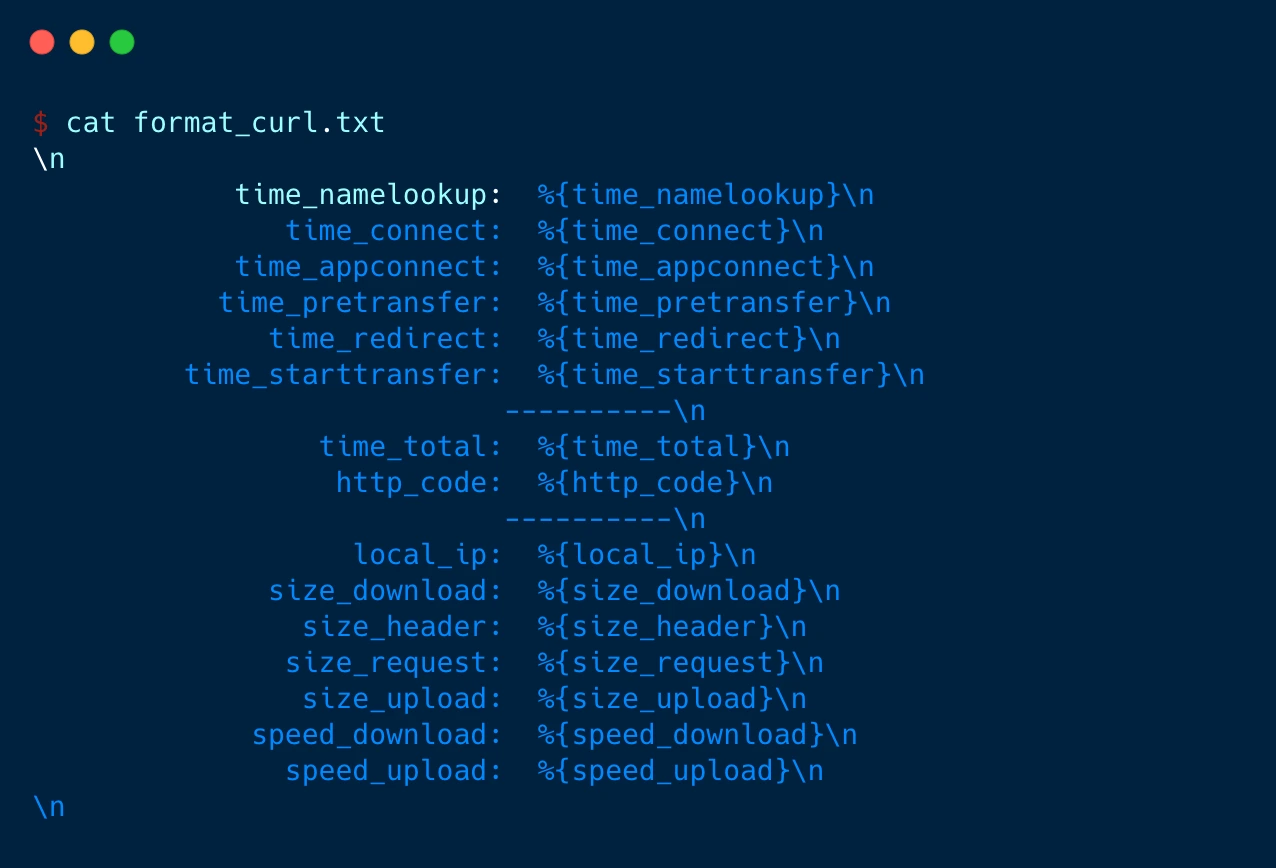
有了上边的格式模板,我们就可以轻松获取非常漂亮的统计数据

我们可以很清晰地看到,域名解析、连接建立时间、下载速度、状态码等数据。当然 curl 支持的关键字段还有很多,更多的字段可以参考 man 手册。
常用选项
上边列举了很多典型的命令用法,最后再总结一下常用选项
-X: 指定请求方法,如 GET、POST、PUT等-H: 设置请求头,可添加多个头信息-d: 发送 POST 请求时,用于传递数据-F: 发送 POST 请求时,上传文件-i: 显示响应头和内容-I: 只显示HTTP头信息-s: 静默模式,不输出进度条和错误信息-o: 将服务器响应保存到本地文件-O: 以源文件名保存文件到当前目录-u: 设置用户名和密码进行认证-k: 忽略 SSL 证书验证-L: 跟随重定向-c: 使用 Cookie 文件-b: 发送 Cookie




